Google skjöl: Hvernig á að búa til efnisyfirlit

Lærðu hvernig á að búa til efnisyfirlit í Google skjölum á auðveldan hátt.
Huliðsstilling Google Chrome er handhægur eiginleiki sem gerir þér kleift að vafra á netinu án þess að vafraferillinn þinn sé geymdur. Hins vegar er einn galli þessa eiginleika að ef þú skiptir frá huliðsflipa getur hver sem er séð hann ef hann fær aðgang að tækinu þínu. Sem betur fer styður Google Chrome nú eiginleika sem gerir þér kleift að nota fingrafaraskanna þinn til að vernda huliðsflipana þína og bæta auknu öryggislagi við vafra þína.
Athugið: Þessi eiginleiki gæti ekki verið tiltækur í öllum tækjum þar sem hann fer eftir getu tækisins og Chrome uppfærslum.
Hvernig á að nota fingrafaraskanni með huliðsflipa í Chrome
Áður en við byrjum skaltu ganga úr skugga um að Google Chrome appið þitt sé uppfært í nýjustu útgáfuna. Þetta er hægt að gera með því að fara í forritaverslun tækisins þíns (Google Play Store fyrir Android eða App Store fyrir iOS), leita að Google Chrome og ýta á „Uppfæra“ ef það er til staðar.
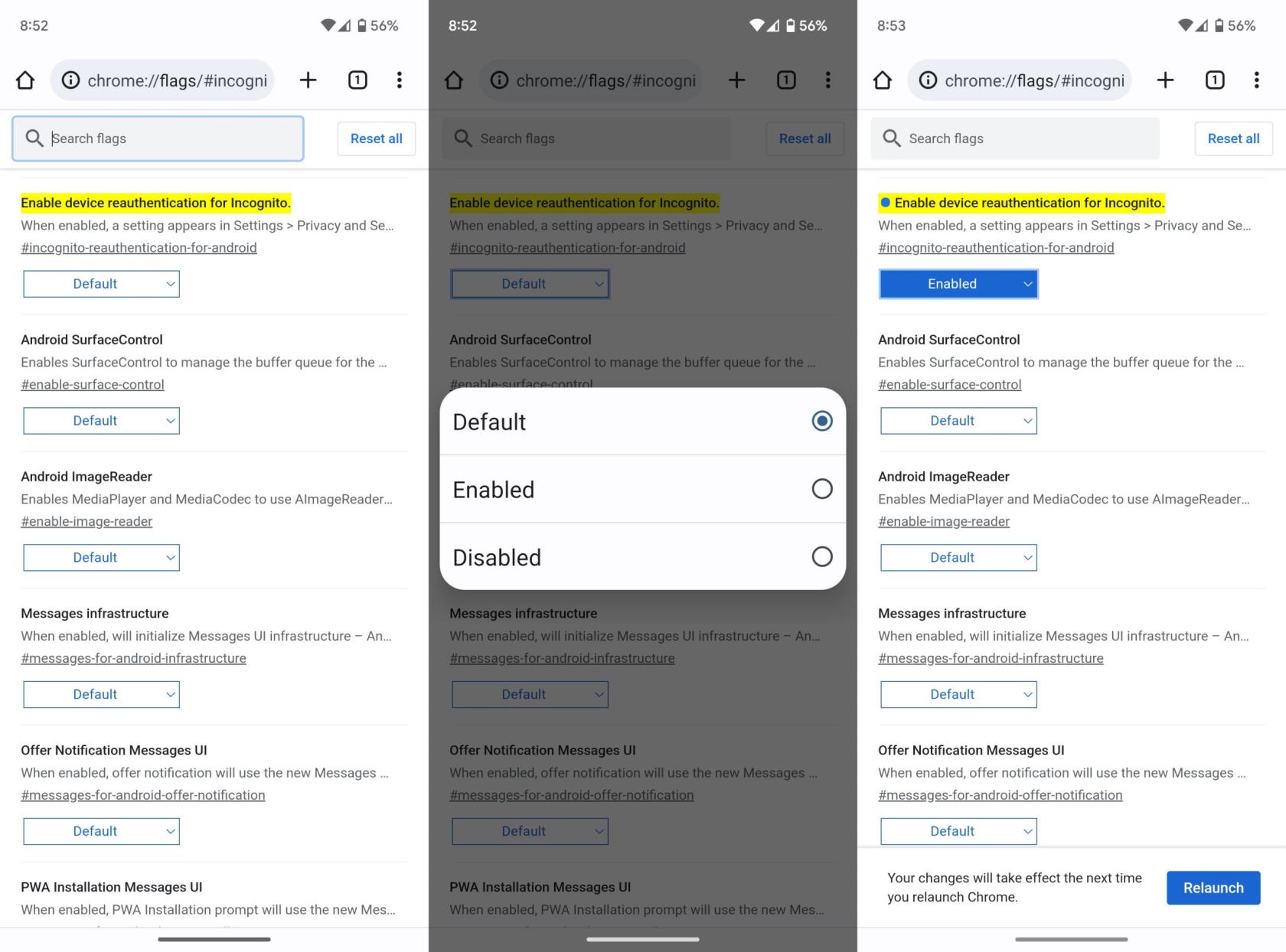
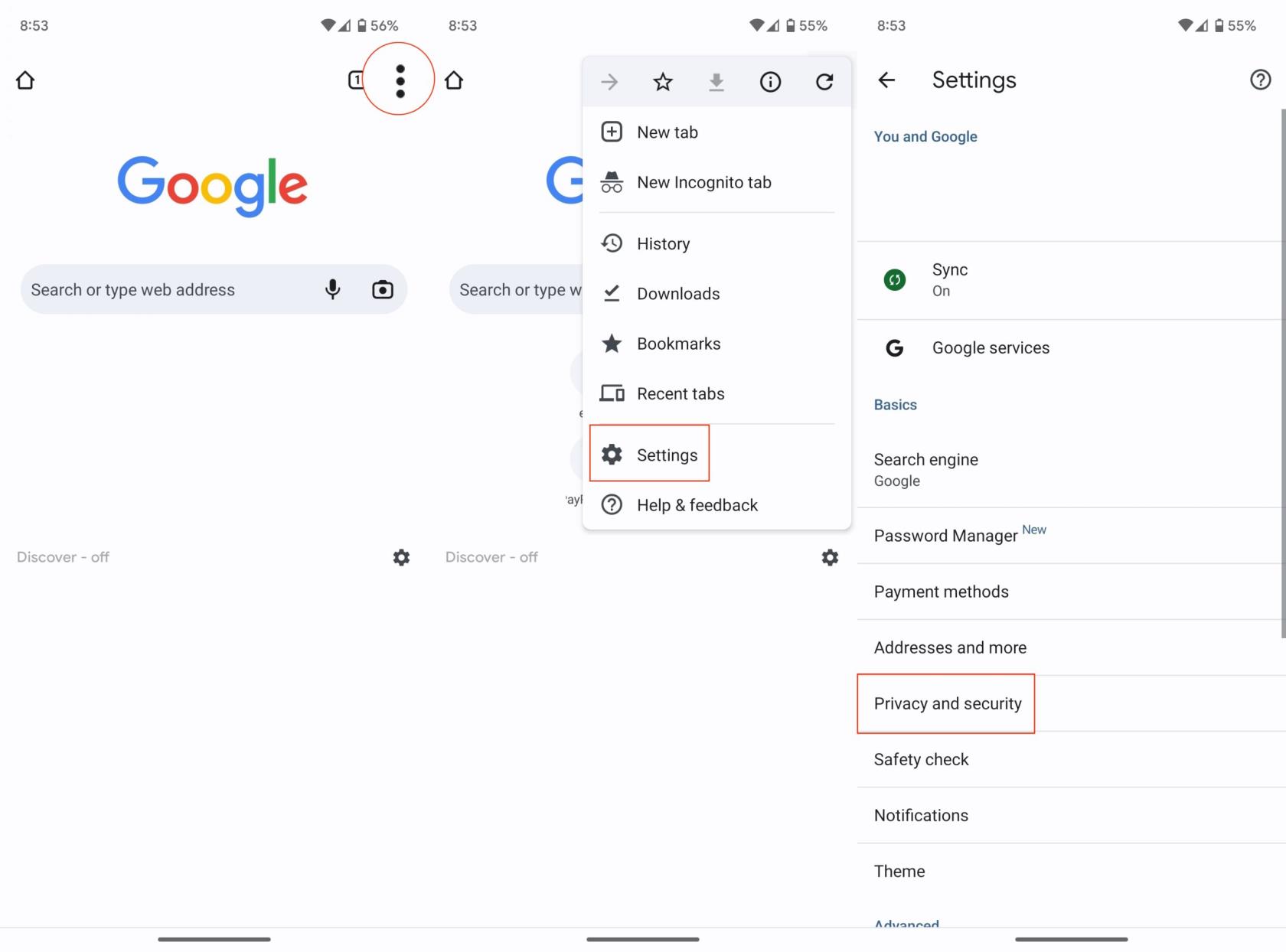
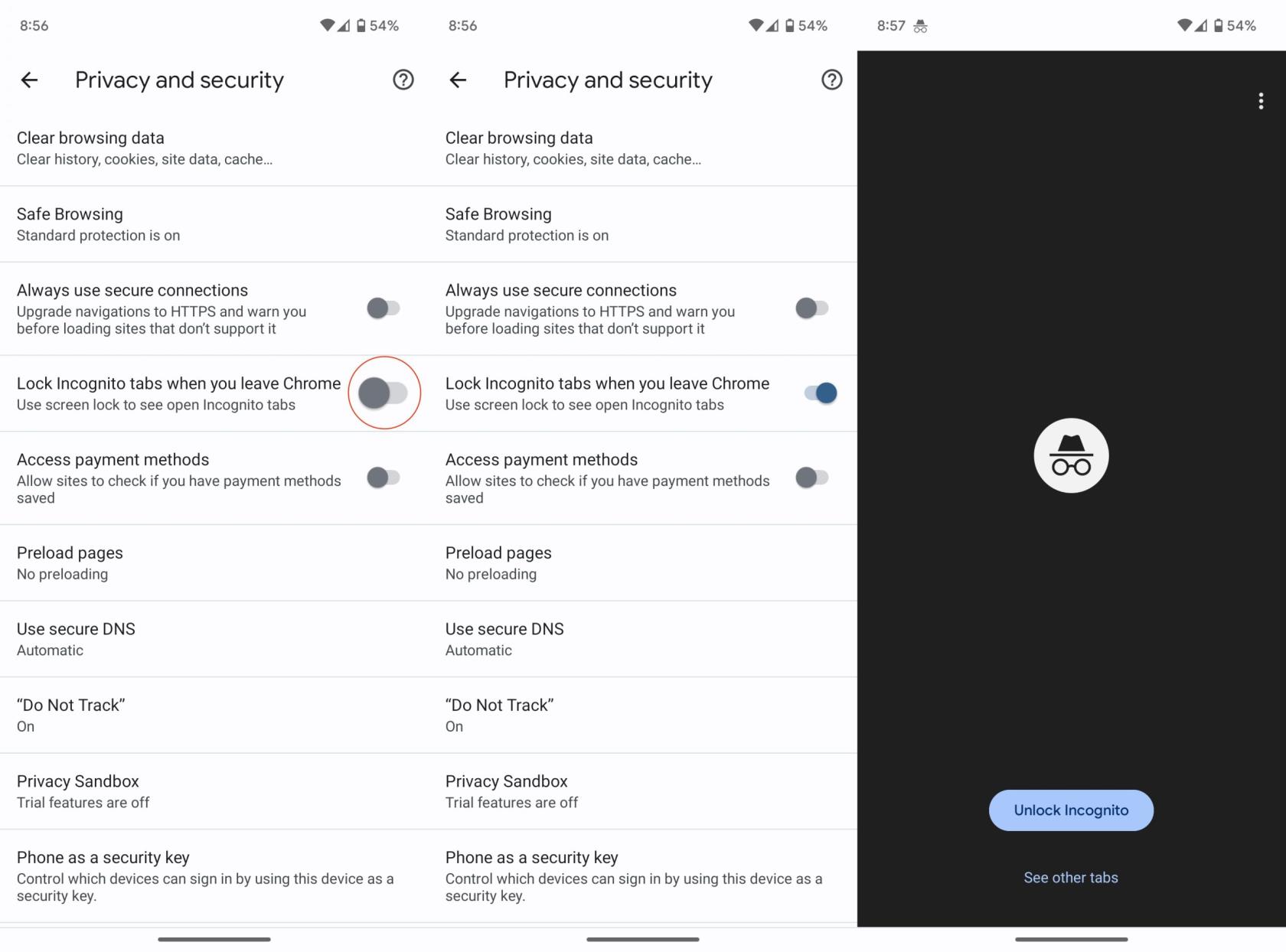
Þegar þessi eiginleiki er virkur mun Google Chrome nú krefjast auðkenningar með fingrafara til að opna huliðsflipa ef þú hefur lokað og opnað forritið aftur, eða ef tækið þitt hefur verið læst og opnað.
Skoðaðu huliðsstillingu
Til að nota þennan eiginleika skaltu opna huliðsflipa eins og venjulega með því að banka á punktana þrjá efst til hægri á skjánum og velja „Nýr huliðsflipi“. Vafraðu á vefnum eftir þörfum.
Þegar þú ert búinn skaltu einfaldlega loka forritinu eða læsa tækinu þínu. Næst þegar þú reynir að fá aðgang að huliðsflipanum þínum mun Google Chrome biðja þig um að staðfesta auðkenni þitt með fingrafarinu þínu.
Athugasemdir:
Þessi eiginleiki virkar aðeins ef tækið þitt er með fingrafaraskanni og þú hefur sett hann upp í stillingum tækisins.
Ef þú læsir ekki tækinu þínu eða lokar Google Chrome verða huliðsflipar ekki læstir.
Ef tækið þitt er ekki með fingrafaraskanni gæti Chrome boðið upp á að vernda huliðsflipa með því að nota aðgangskóða lásskjásins eða mynstur.
Þessi eiginleiki hjálpar þér að viðhalda friðhelgi einkalífsins á meðan þú vafrar í huliðsstillingu. Jafnvel þótt þú skiljir tækið þitt eftir eftirlitslaust mun vafravirkni þín vera lokuð. Njóttu öruggari vafra með Google Chrome!
Lærðu hvernig á að búa til efnisyfirlit í Google skjölum á auðveldan hátt.
AR Zone er innbyggt app sem er fáanlegt í nýjustu Samsung símunum. Lærðu meira um AR eiginleika, hvernig á að nota appið og hvernig á að fjarlægja það.
Við sýnum þér nákvæmar skref um hvernig á að breyta Facebook lykilorðinu þínu.
Chrome, sjálfgefið, sýnir þér ekki alla vefslóðina. Þér er kannski sama um þessi smáatriði, en ef þú þarft af einhverjum ástæðum að birta alla vefslóðina, nákvæmar leiðbeiningar um hvernig á að láta Google Chrome birta alla vefslóðina á veffangastikunni.
Reddit breytti hönnun sinni enn og aftur í janúar 2024. Endurhönnunin er hægt að sjá af notendum skjáborðsvafra og þrengir að aðalstraumnum á sama tíma og tenglar eru til staðar.
Að slá uppáhalds tilvitnunina þína úr bókinni þinni á Facebook er tímafrekt og fullt af villum. Lærðu hvernig á að nota Google Lens til að afrita texta úr bókum yfir í tækin þín.
Áminningar hafa alltaf verið aðal hápunktur Google Home. Þeir gera líf okkar örugglega auðveldara. Við skulum fara í stutta skoðunarferð um hvernig á að búa til áminningar á Google Home svo að þú missir aldrei af því að sinna mikilvægum erindum.
Stundum, þegar þú ert að vinna í Chrome, geturðu ekki fengið aðgang að ákveðnum vefsíðum og færð upp villuna „Laga DNS vistfang netþjóns fannst ekki í Chrome“. Hér er hvernig þú getur leyst málið.
Hvernig á að breyta lykilorðinu þínu á Netflix streymisvídeóþjónustunni með því að nota valinn vafra eða Android app.
Ef þú vilt losna við endurheimta síður skilaboðin á Microsoft Edge skaltu einfaldlega loka vafranum eða ýta á Escape takkann.






